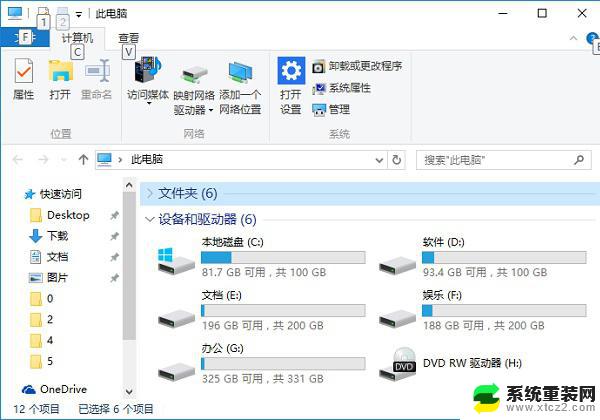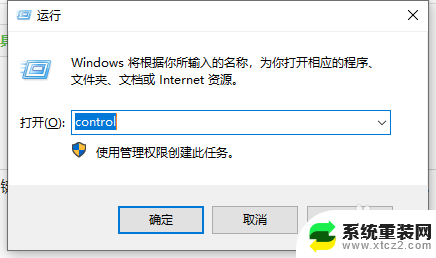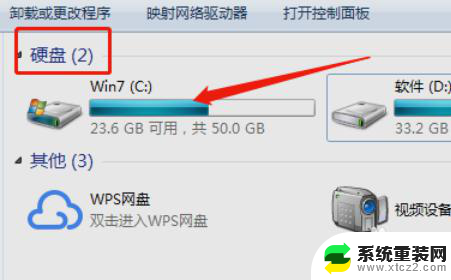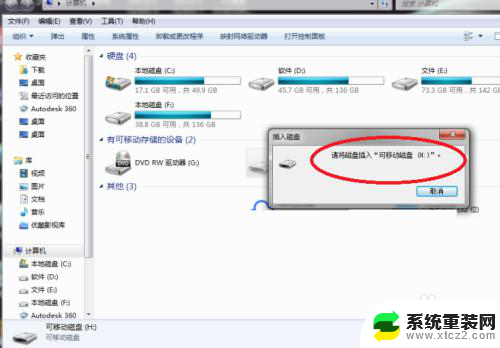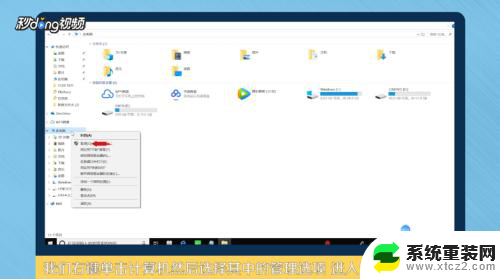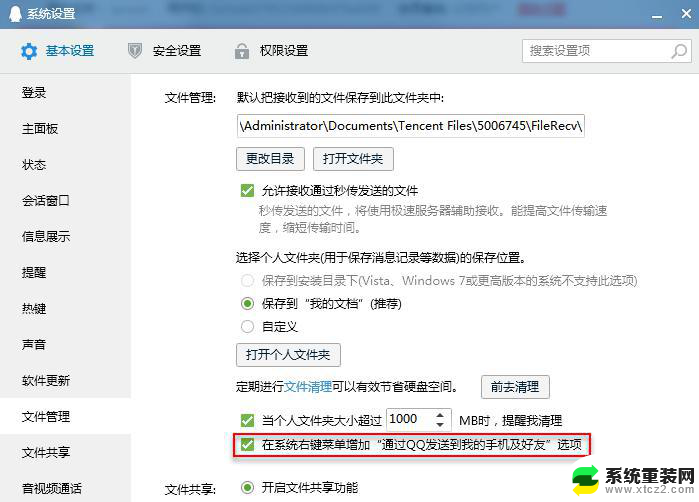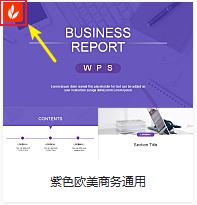磁盘0状态良好恢复分区 怎样解决电脑分区盘扩容困难
电脑分区盘扩容问题一直困扰着很多用户,尤其是在磁盘0状态良好但分区空间不足的情况下,随着我们对电脑存储需求的不断增长,原本分区盘的空间很快就会被占满,导致日常使用过程中的诸多不便。解决分区盘扩容困难并不是一件容易的事情。在本文中我们将探讨一些可能的解决方案,帮助大家更好地应对电脑分区盘扩容的问题。
方法如下:
1.首先进入windows主界面,右键我的电脑。管理,磁盘管理,右键看能否直接增加分区容量。一般情况可以直接执行。问题盘请看下一步。
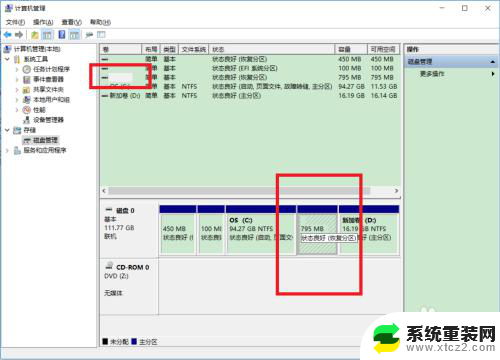
2.右键点击发现只有【帮助】,无法正常运行。这里可以开始考虑下载上述软件,记得解压后使用,否则存在提示电脑丢失系统东西的风险。

3.我的电脑管理界面可见有C盘、D盘,可是在【管理】里却无法正常扩大。
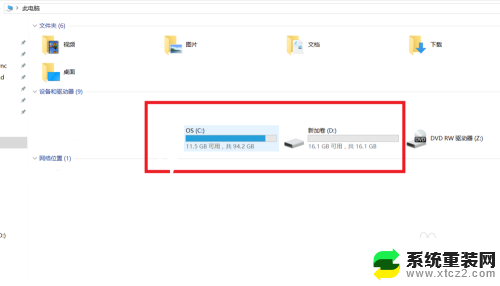
4.选中问题空间,然后删除,一定记得删除,此时空间变成灰色,才会正常被利用。剩下盘可以删除,D盘,已达到扩大C盘的目的。
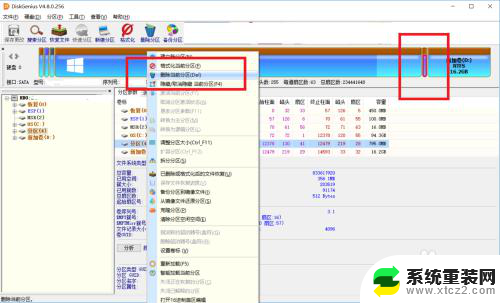
5.此时空间已将D盘也删除,可以进行下一步扩容C盘空间,剩下空间会相应减少。于是就需要想清楚,究竟是要分多大空间,平常可以通过清理磁盘解决,但是效果不是那么明显。【如果通过此方法变更空间,记得保存一下操作!!!】
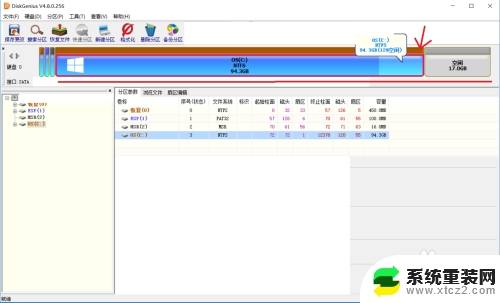
6.除了软件操作以外,系统内置【管理】也可以用于变更空间大小。此时可见下方黑色部分均为可利用的空间,记得计算好,利用好空间。这里如果扩容后还需要新建其他盘,记得给他们分上盘符,不能相同哦,C盘是绝对不能动的!!!此时问题完美解决!!
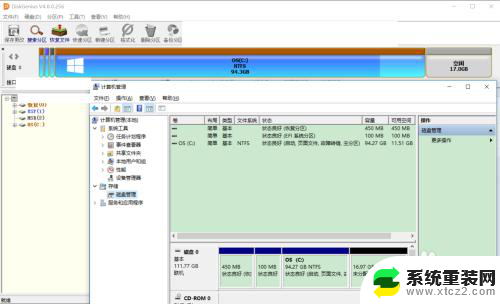
以上就是磁盘0状态良好恢复分区的全部内容,如果遇到这种情况,你可以按照以上步骤解决,非常简单快速。